华硕主板如何安装Win7系统(详细教程及关键步骤)
在购买华硕主板后,安装操作系统是必不可少的一步。本文将为您提供一份详细的华硕主板安装Win7系统的教程,帮助您顺利完成系统安装并享受优秀的性能。请根据以下步骤逐一进行操作。
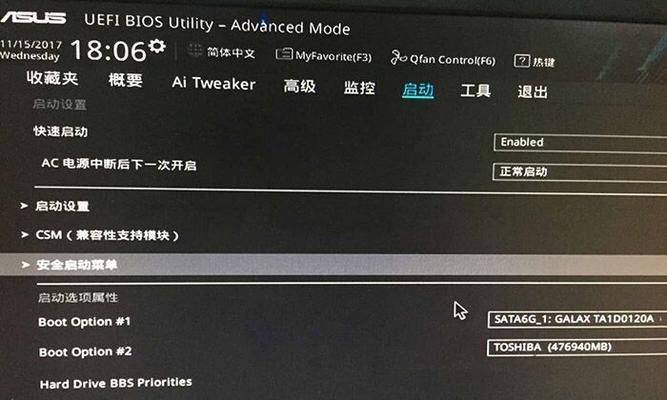
准备工作
在开始安装之前,确保您已经备份好重要文件,并准备好以下物品:华硕主板、Win7系统光盘、一个可引导U盘、一个空白的存储设备(如硬盘或SSD)、主板驱动光盘、显示器、键盘和鼠标。
选择合适的安装方式
在进入安装界面之前,您需要选择安装方式。根据您的需求选择“升级”或“自定义”安装方式,并按照安装向导进行操作。

设置BIOS
在安装Win7系统之前,您需要进入计算机的BIOS界面进行一些设置。按下计算机开机时的快捷键(通常是Del或F2)进入BIOS界面,然后根据主板型号找到“Boot”或“启动”选项,将引导设备顺序设置为光盘或U盘。
安装系统
插入Win7系统光盘或连接引导U盘后,重新启动计算机。根据屏幕提示,在安装向导中选择您的语言、时间和货币格式,并点击“下一步”继续。
接受许可协议
阅读许可协议后,勾选“我接受许可协议”选项,并点击“下一步”按钮。
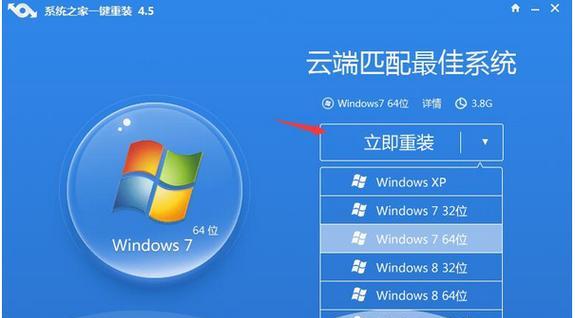
选择安装类型
在安装类型中,选择“自定义(高级)”选项,这样您可以自由选择安装Win7系统的位置。
创建分区
如果您的硬盘已经有分区,您可以选择删除现有分区或创建新的分区。选择一个未分配的空间,并点击“新建”按钮来创建新的分区。
选择安装位置
在安装位置中,选择刚刚创建的分区,并点击“下一步”按钮。系统会开始文件的复制和安装过程。
等待安装完成
根据您的计算机性能和系统安装的大小,安装过程可能需要一些时间。请耐心等待,直到安装完成。
设置用户名和密码
在安装完成后,系统会要求您设置一个用户名和密码。请根据提示进行操作,并点击“下一步”继续。
安装主板驱动
为了获得最佳性能和兼容性,您需要使用主板驱动光盘安装相关驱动程序。将主板驱动光盘插入光驱,并按照提示进行驱动安装。
更新系统
安装完成后,建议您立即更新系统,以获得最新的补丁和驱动程序。通过控制面板中的“WindowsUpdate”功能进行系统更新。
安装常用软件
在系统更新完成后,您可以根据个人需求安装常用的软件,如浏览器、办公软件、媒体播放器等。
设置个性化选项
根据个人喜好,您可以设置桌面壁纸、屏幕分辨率、声音选项等个性化设置。
通过按照以上步骤逐一操作,您已成功完成华硕主板的Win7系统安装。现在,您可以享受华硕主板带来的出色性能和稳定运行了。
本文为您提供了华硕主板安装Win7系统的详细教程。请确保在开始安装之前做好准备工作,并按照每个步骤进行操作。如果您遇到任何问题,请参考华硕主板的说明书或咨询相关技术人员。希望本文对您有所帮助,祝您成功安装Win7系统!
作者:游客本文地址:https://kinghero.com.cn/post/6825.html发布于 今天
文章转载或复制请以超链接形式并注明出处智酷天地
